Win10一切正常,为何无声音?解决方法来了!
更新时间:2023-08-11 09:45:09作者:yang
win10一切正常 无声音,自从升级为Win10系统后,电脑一直没有声音,即使调整音量和检查扬声器也无济于事,这让我感到非常困扰,因为我需要音频来帮助我完成许多工作任务和娱乐活动。从查找解决方案的过程中,我找到了许多方法来解决这个问题,包括检查驱动程序、重置音频设置、卸载更新等等。接下来我将分享我的经验和方法,希望能帮助到有类似问题的用户。
win10一切正常 无声音
1、右击此电脑选择属性,点击左侧的设备管理器。
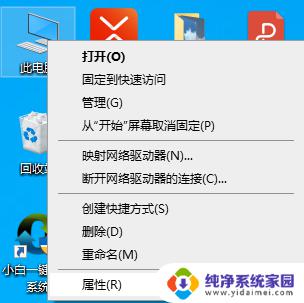
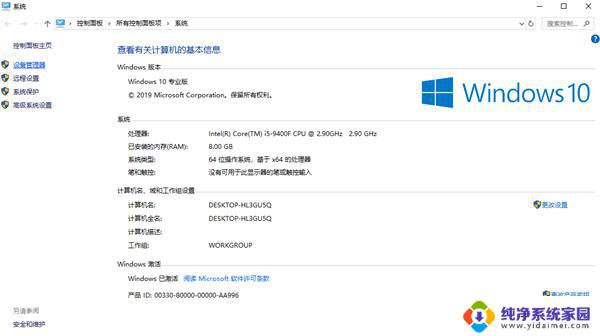
2、展开声音、视频和游戏控制器,右击Realtek High.。。选项选择更新驱动程序(P)。
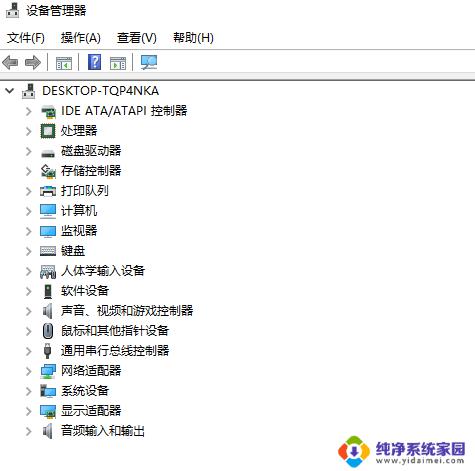
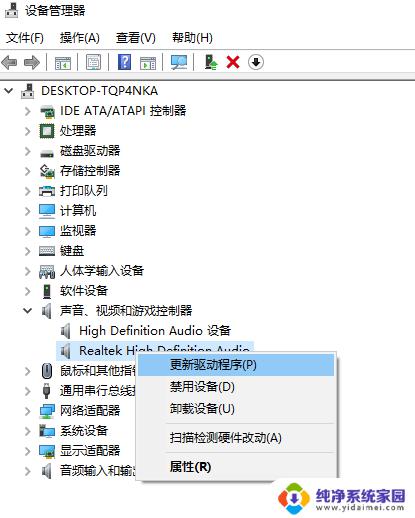
3、在弹出的窗口中选择自动搜索更新的驱动程序软件(S),更新驱动程序就可以了。
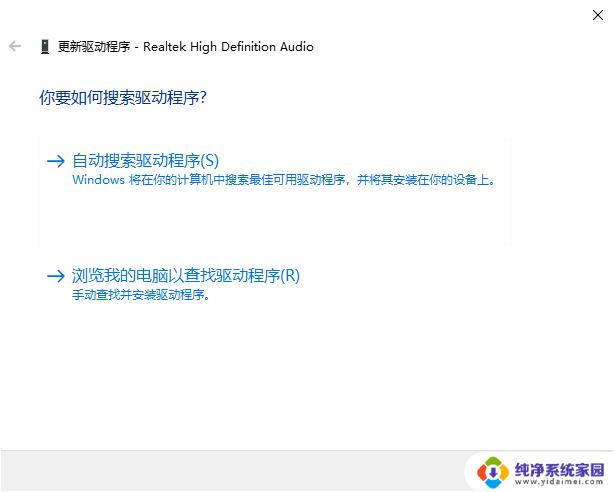
以上就是关于Win10无声音的解决方法,希望对遇到相同问题的用户有所帮助。
Win10一切正常,为何无声音?解决方法来了!相关教程
- 声卡驱动正常无声音 win10声卡驱动正常但无法播放声音
- win10没声音声卡驱动 win10电脑声卡驱动正常但无法播放声音的解决办法
- 电脑切换窗口切不出来 如何解决Windows10 Alt Tab无法正常切换窗口的问题
- win10笔记本耳机没声音外放正常 Win10耳机插上电脑没声音但外放正常怎么解决
- win10电脑网络正常但是上不了网 win10连接网络正常但无法上网解决方法
- 电脑切屏幕快捷键切不了 解决win10系统Alt Tab键无法正常切换窗口问题
- alt+tab切换不了界面什么原因win10 如何解决Windows10中Alt Tab无法正常切换窗口的问题
- win10系统蓝牙链接正常,音响一会响一会不响 win10蓝牙音箱已配对但无法播放声音
- 一切正常但音频服务未响应 Win10音频服务未运行的解决方案
- 有n卡驱动但是没声音 win10声卡驱动正常但无声音输出
- 怎么查询电脑的dns地址 Win10如何查看本机的DNS地址
- 电脑怎么更改文件存储位置 win10默认文件存储位置如何更改
- win10恢复保留个人文件是什么文件 Win10重置此电脑会删除其他盘的数据吗
- win10怎么设置两个用户 Win10 如何添加多个本地账户
- 显示器尺寸在哪里看 win10显示器尺寸查看方法
- 打开卸载的软件 如何打开win10程序和功能窗口